win10开启IE兼容模式的详细步骤 win10如何在IE兼容模式下打开网页
更新时间:2023-11-27 08:46:36作者:yang
win10开启IE兼容模式的详细步骤,在使用Windows 10操作系统时,有时我们可能会遇到一些网页无法正常显示或功能无法运行的情况,而解决这个问题的一个有效方法就是通过开启IE兼容模式来打开网页。IE兼容模式可以模拟旧版本的Internet Explorer浏览器,从而使得那些设计或编写时基于旧版本IE的网页能够在现代浏览器中正常显示和运行。下面将详细介绍在Windows 10上如何开启IE兼容模式以及打开网页的步骤。
具体方法如下:
1、我们点击鼠标左键打开开始菜单,找到IE。
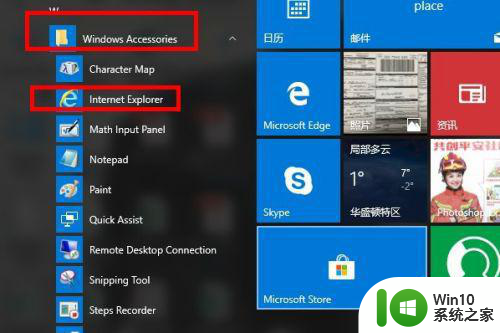
2、我们点击鼠标左键,选择IE浏览器右上角的小齿轮设置选项。
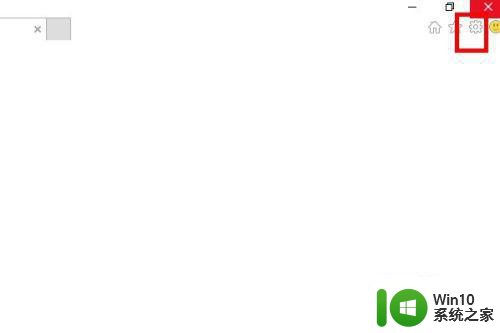
3、我们在设置菜单中找到“兼容模式”选项,点击进入兼容模式设置。
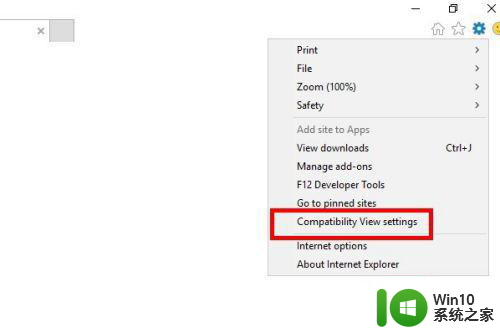
4、我们可以看到,兼容模式的窗口,我们需要填入相应的网站地址。
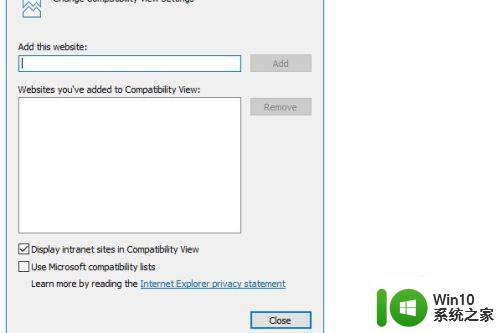
5、我们可以填入我们需要进行兼容模式显示的网址,我这里以test.com为例,点击Add按钮。
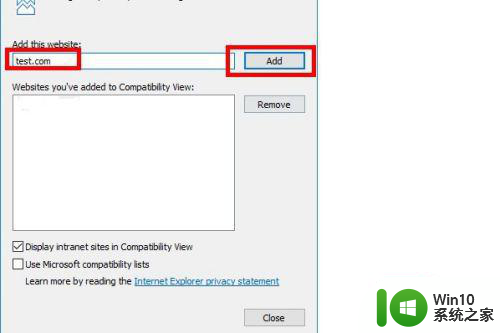
6、添加完网址后,我们的网址会移动到下边的窗口中,这时已经可以进行兼容模式显示了,如果不需要兼容模式显示时,只需要点击remove移除出去兼容模式就行了。
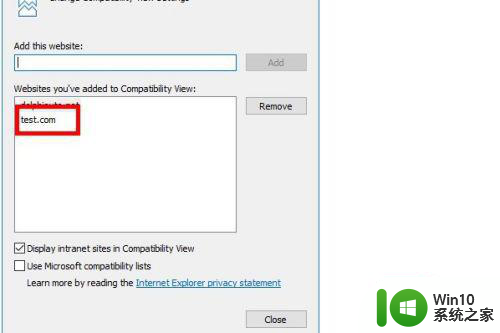
以上就是Win10开启IE兼容模式的详细步骤的全部内容,对于那些不太清楚的用户,可以参考以上小编提供的步骤来操作,希望这对大家有所帮助。
win10开启IE兼容模式的详细步骤 win10如何在IE兼容模式下打开网页相关教程
- win10电脑兼容模式怎么开 电脑win10兼容模式在哪设置
- win10开启兼容性的详细步骤 win10兼容性如何开启
- Windows10自带浏览器兼容模式设置方法 如何在win10电脑上打开网页兼容模式
- win10如何设置兼容模式 win10电脑切换兼容模式的方法
- w10系统兼容模式怎么设置 如何在win10中设置系统兼容模式
- 如何在Win10上设置程序兼容性模式 Win10兼容性设置详细步骤及注意事项。
- win10开启兼容模式的方法 win10ie浏览器怎么设置兼容性
- win10打开自带edge浏览器兼容模式的操作方法 win10怎么打开edge浏览器兼容模式
- win10电脑兼容模式设置方法 如何在win10电脑上打开兼容模式设置界面
- win10兼容模式怎么取消 win10关闭兼容模式的方法
- win10浏览器怎么设置兼容模式 win10浏览器兼容模式设置方法
- win10系统怎么弄兼容模式 win10兼容模式怎么设置
- win10玩只狼:影逝二度游戏卡顿什么原因 win10玩只狼:影逝二度游戏卡顿的处理方法 win10只狼影逝二度游戏卡顿解决方法
- 《极品飞车13:变速》win10无法启动解决方法 极品飞车13变速win10闪退解决方法
- win10桌面图标设置没有权限访问如何处理 Win10桌面图标权限访问被拒绝怎么办
- win10打不开应用商店一直转圈修复方法 win10应用商店打不开怎么办
win10系统教程推荐
- 1 win10桌面图标设置没有权限访问如何处理 Win10桌面图标权限访问被拒绝怎么办
- 2 win10关闭个人信息收集的最佳方法 如何在win10中关闭个人信息收集
- 3 英雄联盟win10无法初始化图像设备怎么办 英雄联盟win10启动黑屏怎么解决
- 4 win10需要来自system权限才能删除解决方法 Win10删除文件需要管理员权限解决方法
- 5 win10电脑查看激活密码的快捷方法 win10电脑激活密码查看方法
- 6 win10平板模式怎么切换电脑模式快捷键 win10平板模式如何切换至电脑模式
- 7 win10 usb无法识别鼠标无法操作如何修复 Win10 USB接口无法识别鼠标怎么办
- 8 笔记本电脑win10更新后开机黑屏很久才有画面如何修复 win10更新后笔记本电脑开机黑屏怎么办
- 9 电脑w10设备管理器里没有蓝牙怎么办 电脑w10蓝牙设备管理器找不到
- 10 win10系统此电脑中的文件夹怎么删除 win10系统如何删除文件夹
win10系统推荐
- 1 系统之家ghost win10 32位中文旗舰版下载v2023.04
- 2 雨林木风ghost win10 64位简化游戏版v2023.04
- 3 电脑公司ghost win10 64位安全免激活版v2023.04
- 4 系统之家ghost win10 32位经典装机版下载v2023.04
- 5 宏碁笔记本ghost win10 64位官方免激活版v2023.04
- 6 雨林木风ghost win10 64位镜像快速版v2023.04
- 7 深度技术ghost win10 64位旗舰免激活版v2023.03
- 8 系统之家ghost win10 64位稳定正式版v2023.03
- 9 深度技术ghost win10 64位专业破解版v2023.03
- 10 电脑公司win10官方免激活版64位v2023.03